TaurusDB全量数据恢复:恢复到指定时间点(PITR)
操作场景
TaurusDB支持恢复实例数据到指定时间点,支持恢复到新实例、当前实例(即原实例)、已有实例(非原实例)。
实例数据恢复到指定时间点,会从OBS备份空间中选择一个该时间点最近的全量备份下载到实例上进行全量恢复,再重放增量备份到指定时间点,恢复时长和实例的数据量有关。
注意事项
- 支持恢复到新实例、当前实例(即原实例)、已有实例(非原实例)。
- 账户余额大于等于0元,才可恢复到新实例。新实例将作为用户新创建的实例进行收费。
- 请勿在TaurusDB实例的生命周期内执行“reset master”命令,以免造成恢复到指定时间点功能异常。
- 恢复到当前实例会将当前实例上的数据全部覆盖,并且恢复过程中数据库不可用,请在业务低峰期进行恢复。
- 恢复到已有实例会导致数据、root密码被覆盖,恢复过程中数据库不可用。目标实例引擎类型、版本号、表名大小写要求与原实例相同。
- 如果恢复到已有实例后,已有实例的原密码无法连接到数据库,可通过重置密码解决。
- 开启过备份加密的实例不支持恢复到已有实例。
- 请确保目标实例的存储空间大于或等于原实例的存储空间,否则会导致任务下发失败。
恢复实例到指定时间点
- 登录TaurusDB管理控制台。
- 单击管理控制台左上角的
 ,选择区域和项目。
,选择区域和项目。 - 在“实例管理”页面,选择指定的实例,单击实例名称,进入实例概览页面。
- 在左侧导航栏中选择“备份恢复”页签,单击“恢复到指定时间点”。
图1 恢复到指定时间点
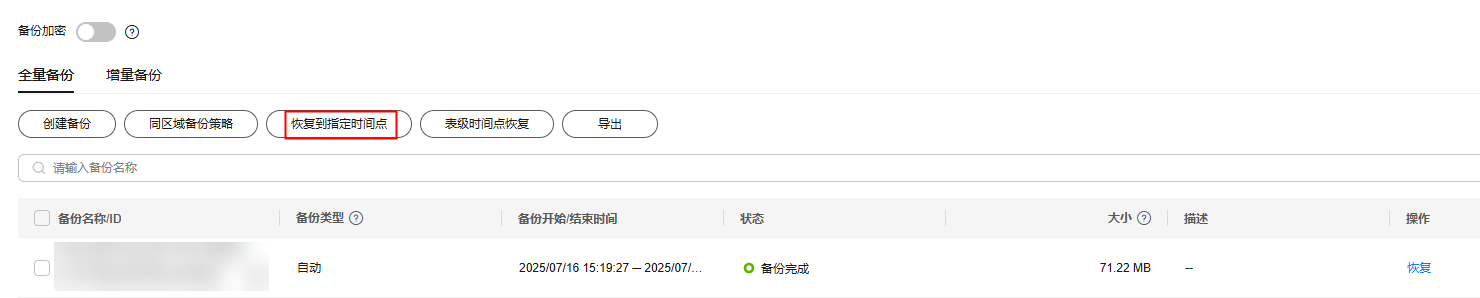
- 选择恢复日期和该日期下可恢复的时间区间,并输入要恢复到的时间点,选择恢复到“新实例”,单击“确定”。
图2 恢复到新实例
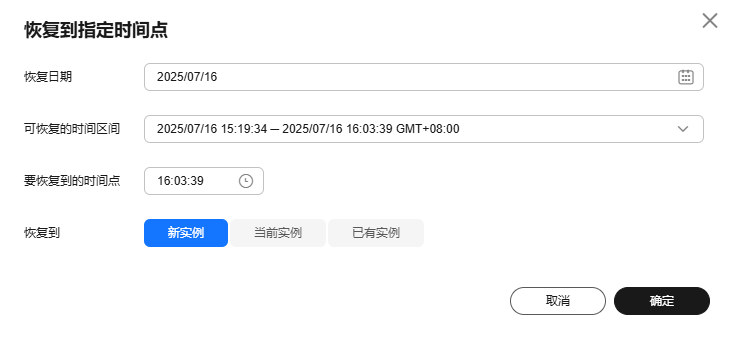
- 跳转到“恢复到新实例”的服务页面,选择计费模式。
- 包年/包月:一种预付费模式,即先付费再使用,按照订单的购买周期进行结算。购买周期越长,享受的折扣越大。一般适用于需求量长期稳定的成熟业务。
- 按需计费:一种后付费模式,即先使用再付费,按照云数据库 TaurusDB实际使用时长计费,秒级计费,按小时结算。按需计费模式允许您根据实际业务需求灵活地调整资源使用,无需提前预置资源,从而降低预置过多或不足的风险。
- Serverless:会根据应用程序的需求自动扩展或缩减容量的计费模式。类似于按需收费,先使用再付费,按照云数据库实际使用时长计费和当前使用的算力进行计费。
- 设置实例配置,区域、数据库引擎版本与原实例相同,不可修改。
- 资源选配
图3 资源选配
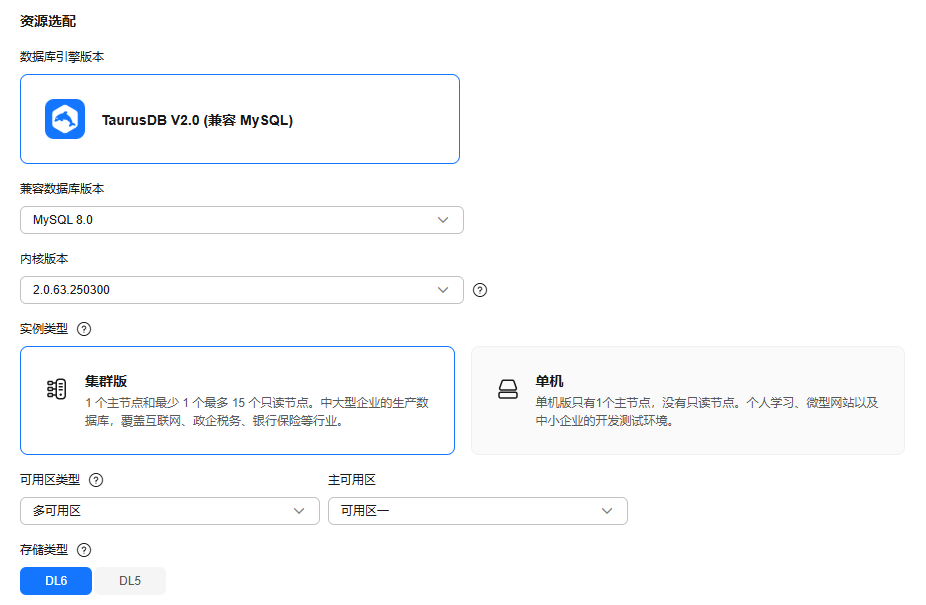
表1 资源选配 参数
参数说明
数据库引擎版本
当前仅支持TaurusDB V2.0。
内核版本
内核数据库版本。关于各个内核小版本的更新说明请参见内核版本发布记录。
说明:购买实例时指定内核版本的功能当前是公测状态,如需使用,请提交工单。
创建方式
创建实例的方式,支持“新创建”。
实例类型
支持集群版、单机实例。
- 集群版:集群版包含1个主节点和最少1个最多15个只读节点。主节点处理读写请求,只读节点仅处理读请求。主节点如果发生故障,只读节点会自动切换为主节点,保证数据库的高可用。
- 单机:单机版只有1个主节点,没有只读节点。
可用区类型
可用区指在同一区域下,电力、网络隔离的物理区域,可用区之间内网互通,不同可用区之间物理隔离。有的区域支持单可用区和多可用区,有的区域只支持单可用区。
存储类型
- DL6
原共享存储,即TaurusDB历史版本默认支持的存储类型。2024年7月之前创建的TaurusDB实例默认为共享存储,2024年7月之后创建的TaurusDB实例默认为DL6。
DL6类型的实例采用3AZ部署、RPO=0、性能更佳、峰值吞吐量更高。适用于对性能敏感,业务高峰对存储IO要求高的核心应用系统,如:金融、电商、政务和游戏等。
- DL5
TaurusDB全新推出的存储类型,底层基于华为云自研硬件及网络底座技术,拥有DL6的3AZ部署、RPO=0的高可用性。
相比DL6,DL5类型的实例峰值性能有所下降,单位容量的成本显著降低。适用于CPU密集型的次核心业务系统或有降低成本诉求,追求高性价比的应用模块。
更多关于存储类型的内容请参见数据库实例存储类型。
- 实例选配
图4 规格与存储
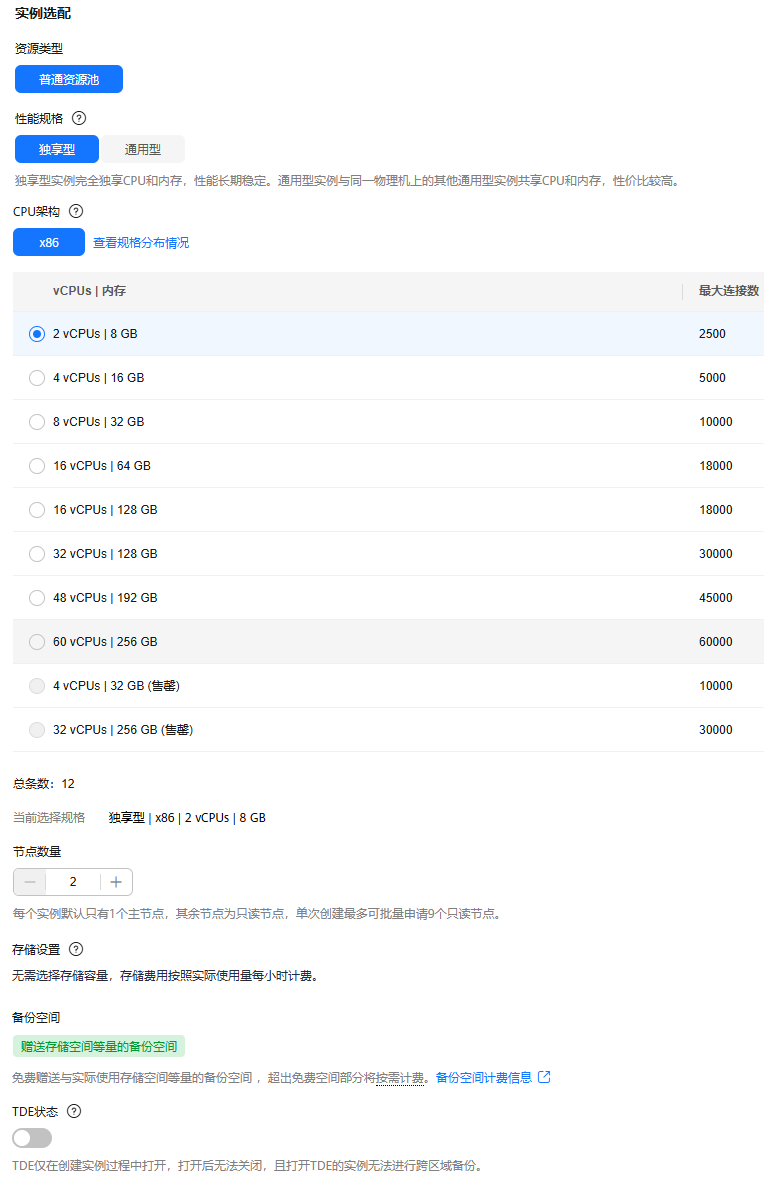
表2 规格与存储 参数
参数说明
资源类型
普通资源池。
性能规格
TaurusDB是基于共享存储架构的云原生数据库。为了保证实例在高读写压力场景下稳定运行,TaurusDB会根据规格对实例读写峰值进行智能平滑控制,将实例读写能力稳定在一个较高水平。您可以参照性能白皮书,选择合适的性能规格。
更多性能规格信息,请参见数据库实例规格。
实例创建成功后可进行规格变更,请参见变更实例的CPU和内存规格。
CPU架构
CPU架构分为X86和鲲鹏。
- X86实例是新推出的一系列性能更高、计算能力更稳定的实例规格,搭载英特尔®至强®可扩展处理器,配套高性能网络,综合性能及稳定性全面提升,满足对业务稳定性及计算性能要求较高的企业级应用。
- 鲲鹏实例搭载鲲鹏920处理器及25GE智能高速网卡,提供强劲的鲲鹏算力和高性能网络,能更好地满足各类企业对云上业务高性价比、安全可靠等需求。
节点数量
集群版实例需要设置节点数量。
- 每个实例默认只有1个主节点,其余节点为只读节点。
- 按需计费实例单次创建最多可批量申请9个只读节点。
- 实例创建成功后,您可根据业务需要,添加只读节点,一个实例最多可以创建15个只读节点。详情请参见创建只读节点。
存储设置
您的存储空间会有必要的文件系统开销,这些开销包括索引节点和保留块,以及数据库运行必需的空间。
按需计费实例无需选择存储容量,存储费用按照实际使用量每小时计费。
备份空间
免费赠送与实际使用存储空间等量的备份空间,超出免费空间部分将按需计费。
TDE状态
透明数据加密(Transparent Data Encryption,简称TDE),通过证书加密数据文件和备份文件,可进行实时的IO加密/解密,能有效保护数据库及数据文件的安全。
开启透明数据加密后,根据需要选择对应的加密算法。目前支持AES256和SM4加密算法。
透明数据加密功能在使用上存在一些限制,具体请参见透明数据加密。
如需开通透明数据加密,请提交工单。
图5 网络设置
表3 网络 参数
描述
虚拟私有云
TaurusDB数据库实例所在的虚拟专用网络,可以对不同业务进行网络隔离,以提高网络安全性。
TaurusDB会为您分配一个默认的虚拟私有云(default_vpc),您也可以使用已有、新建或共享的VPC。
TaurusDB实例创建完成后不支持切换虚拟私有云,请谨慎选择所属虚拟私有云。
子网
通过子网提供与其他网络隔离的、可以独享的网络资源,以提高网络安全性。子网在可用区内才会有效,创建TaurusDB实例的子网默认开启DHCP功能,不可关闭。
内网安全组
内网安全组限制实例的安全访问规则,加强TaurusDB数据库服务与其他服务间的安全访问。请确保所选取的内网安全组允许客户端访问数据库实例。
如果不创建内网安全组或没有可选的内网安全组,TaurusDB数据库服务默认为您分配内网安全组资源。
为了保证后续数据库的连接和访问,选择内网安全组时,需在安全组的入方向放开3306端口和ICMP协议。若当前选择的内网安全组未放开该端口和协议,请根据页面提示单击“设置规则”,在弹出的对话框中完成设置。
具体可参考设置TaurusDB安全组规则完成配置。
图6 设置管理员密码
表4 数据库配置 参数
描述
实例名称
实例名称长度最小为4个字符,最大为64个字符且不超过64个字节(一个中文字符占用3个字节),必须以字母或中文开头,区分大小写,可以包含字母、数字、中划线、下划线或中文,不能包含其他特殊字符。
管理员密码
数据库管理员账号默认为root。
所设置的管理员密码长度为8~32个字符,至少包含以下字符中的三种:大写字母、小写字母、数字、特殊字符~!@#%^*-_=+?,()&$|.的组合。请您输入高强度密码并定期修改,以提高安全性,防止出现密码被暴力破解等安全风险。
如果创建实例时使用了自定义参数模板,管理员密码的规则需要符合自定义参数模板中validate_password相关参数的设定值,否则实例会创建失败。
您可以在“参数模板管理”页面,找到自定义的目标参数模板,单击参数模板名称,在页面右上方搜索“validate_password”,查看相关参数值。
请妥善保管您的密码,因为系统将无法获取您的密码信息。
实例创建成功后,如需重置密码,请参见重置管理员密码。
确认密码
必须和管理员密码相同。
- 高级配置
图7 高级配置
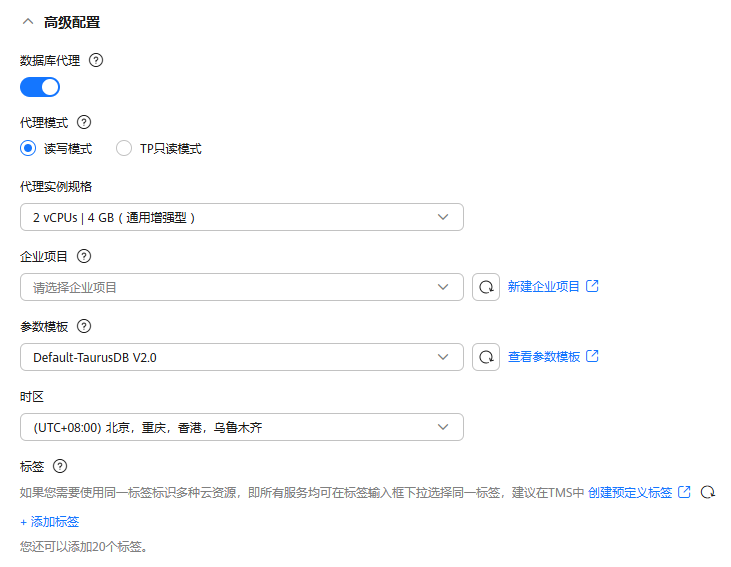
表5 高级配置 参数
描述
数据库代理
默认开启。开启代理后您可以使用代理地址连接到数据库。
代理模式
支持读写模式和TP只读模式。
- 读写模式:所有写请求只发往主节点,所有读请求按照读权重转发到所有被选择的节点。
- TP只读模式:不接收写请求。所有读请求按照读权重转发到已选只读节点,不会转发到主节点,即使主节点被选为服务节点。
代理实例规格
根据实际需要选择代理实例规格。
企业项目
该参数针对企业用户使用,如需使用该功能,请联系客服申请开通。
企业项目是一种云资源管理方式,企业项目管理服务提供统一的云资源按项目管理,以及项目内的资源管理、成员管理。
请在下拉框中选择所在的企业项目,其中,default为默认项目。
如果需要自定义企业项目,请在控制台右上角单击“企业”,进入“企业项目”页面创建,具体请参见《企业管理用户指南》中“创建企业项目”的内容。
参数模板
数据库参数就像是数据库引擎配置值的容器,参数模板中的参数可应用于一个或多个相同类型的数据库实例。
您可以在参数模板下拉列表中查看到默认参数模板、高性能参数模板、原实例参数模板以及当前区域所有用户自定义的参数模板,根据业务需要选择合适的参数模板。
- 原实例参数模板:自动同步原实例数据库参数。如果原实例被删除,则无法通过备份恢复同步原实例数据库参数。
同步原实例数据库参数时,如下规格参数不支持同步,如需和原实例同步,请在实例恢复完成后手动修改参数。
innodb_write_io_threads、innodb_read_io_threads、max_connections、innodb_log_buffer_size、innodb_parallel_read_threads、temptable_max_ram、threadpool_size、innodb_buffer_pool_size、innodb_page_cleaners。
- 系统默认参数模板:Default-TaurusDB V2.0,包含数据库引擎默认值和系统默认值,具体根据引擎、计算等级及实例的分配存储空间而定。您无法修改默认数据库参数模板的参数设置,您必须创建自己的数据库参数模板才能更改参数设置的默认值。
- 高性能参数模板:Default-TaurusDB V2.0-高性能,是一组经过优化的配置参数,旨在提高数据库服务器的性能和可靠性。可以根据不同的应用场景和硬件配置进行调整,以实现最佳的性能和可靠性。详细内容请参见TaurusDB高性能参数模板。
- 自定义参数模板:您可以选择自定义参数模板,可根据业务需求更改参数的默认值。自定义参数模板中的参数值修改后,不会立即应用到当前使用的实例,您需要进行应用操作才可生效,具体操作请参见应用TaurusDB参数模板。创建实例时,自定义参数模板中相关规格参数不会下发,是采用系统默认的推荐值,详情请参考创建实例时需要关注哪些参数。
时区
由于世界各国家与地区经度不同,地方时也有所不同,因此会划分为不同的时区。时区可在创建实例时选择,后期不可修改。
标签
可选配置,对TaurusDB的标识。使用标签可以方便识别和管理数据库服务资源。每个实例最多支持20个标签配额。
- 资源选配
- 查看恢复结果。
TaurusDB会为用户重新创建一个和备份创建时的时间点数据相同的实例。可看到实例由“创建中”变为“正常”,说明恢复成功。恢复成功的新实例是一个独立的实例,与原有实例没有关联。如需使用只读节点,请重新在该实例上进行创建。
新实例恢复成功后,系统会自动执行一次全量备份。
- 登录TaurusDB管理控制台。
- 单击管理控制台左上角的
 ,选择区域和项目。
,选择区域和项目。 - 在“实例管理”页面,选择指定的实例,单击实例名称,进入实例概览页面。
- 在左侧导航栏中选择“备份恢复”页签,单击“恢复到指定时间点”。
图8 恢复到指定时间点
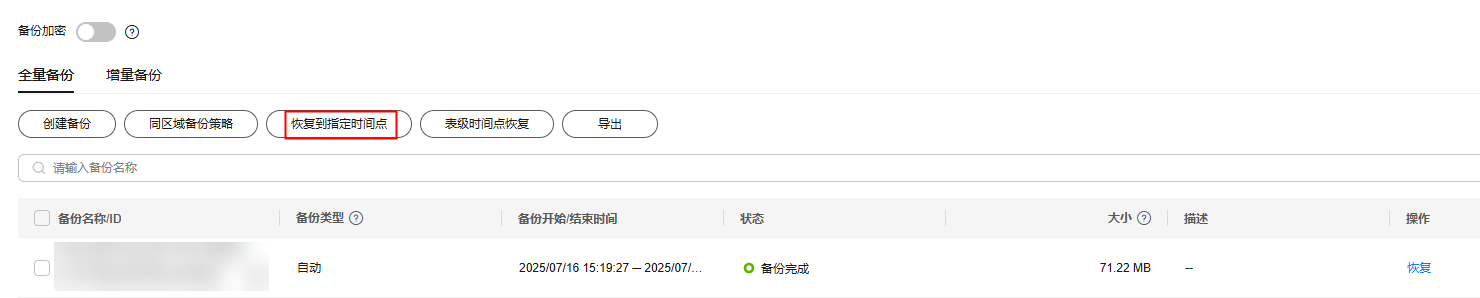
- 选择恢复日期和该日期下可恢复的时间区间,并输入要恢复到的时间点,选择恢复到“当前实例”,勾选确认信息,单击“下一步”。
图9 恢复到当前实例
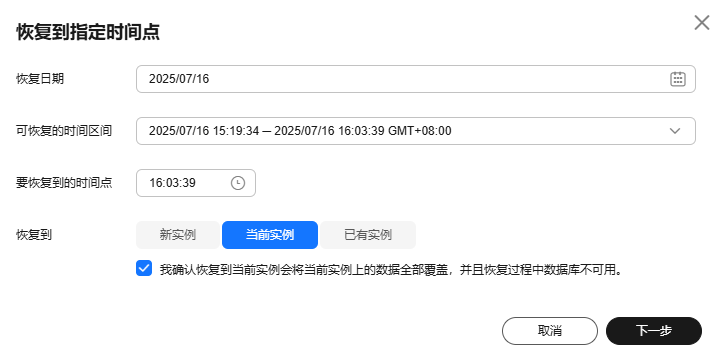
- 核对任务信息,无误后单击“确定”。
恢复到当前实例会将当前实例上的数据全部覆盖,并且恢复过程中数据库不可用,请在业务低峰期进行恢复。
- 查看恢复结果。
恢复到的目标实例运行状态由“恢复中”变为“正常”,说明恢复成功。
- 登录TaurusDB管理控制台。
- 单击管理控制台左上角的
 ,选择区域和项目。
,选择区域和项目。 - 在“实例管理”页面,选择指定的实例,单击实例名称,进入实例概览页面。
- 在左侧导航栏中选择“备份恢复”页签,单击“恢复到指定时间点”。
图10 恢复到指定时间点
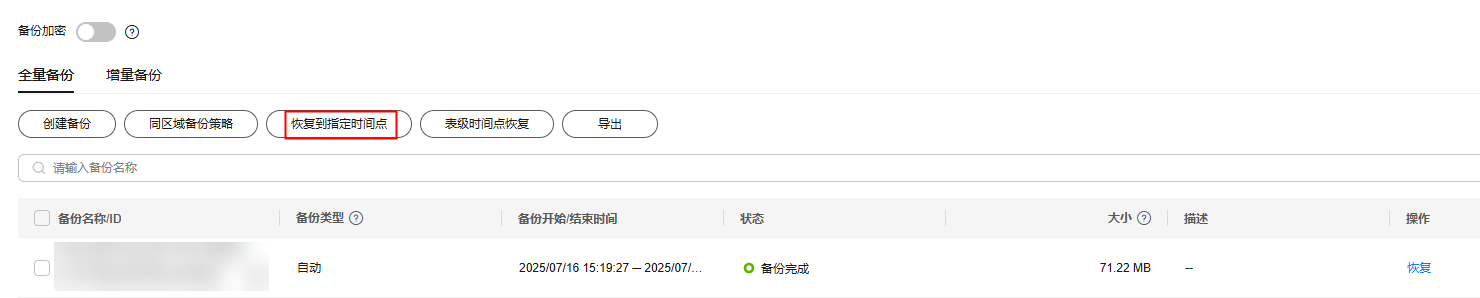
- 选择恢复日期和该日期下可恢复的时间区间,并输入要恢复到的时间点。
- 选择恢复到“已有实例”,勾选确认信息,选择需要恢复到的目标实例,单击“下一步”。
图11 恢复到已有实例
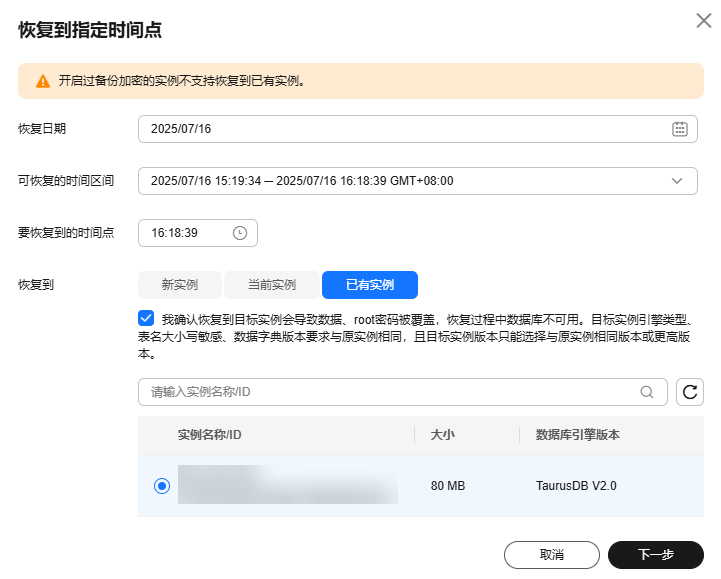
- 核对任务信息,无误后单击“确定”。
- 恢复到目标实例会导致数据、root密码被覆盖,恢复过程中数据库不可用。目标实例引擎类型、版本号、表名大小写要求与原实例相同。
- 恢复后的实例包含原实例的数据和账号信息,不包含原实例的参数设置。
- 如果恢复到已有实例后,已有实例的原密码无法连接到数据库,可通过重置密码解决。
- 查看恢复结果。
恢复到的目标实例运行状态由“恢复中”变为“正常”,说明恢复成功。






